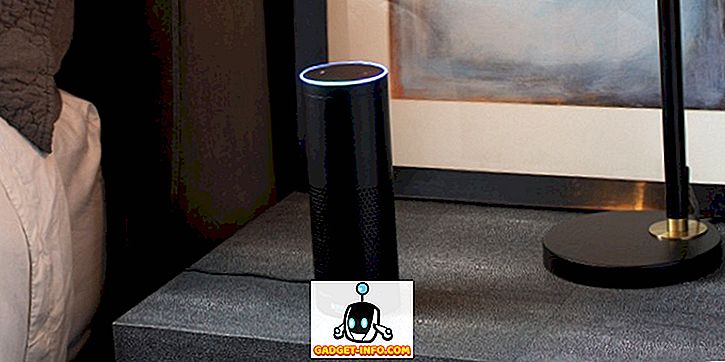एपीके फ़ाइल एक अंतिम उत्पाद है जो एंड्रॉइड ऐप विकसित करने के बाद निर्मित होता है। यह .apk एक्सटेंशन के साथ जाता है और इसे Android एप्लिकेशन पैकेज के रूप में भी जाना जाता है। यह एक .exe फ़ाइल के समान है जिसका उपयोग Windows प्रोग्राम को स्थापित करने के लिए किया जाता है। अब, जैसा कि आप जानते हैं (या नहीं), इस एपीके फ़ाइल को एक ऐप से निकालना आसान काम नहीं है। यह आसान हो सकता है यदि आपका फोन रूट किया गया है लेकिन ऐसा नहीं है यदि आपने गैर-निहित एंड्रॉइड डिवाइस प्राप्त किया है। खैर, सच यह है कि यह उतना कठिन नहीं है जितना आपने सोचा होगा। आज, मैं आपको कुछ तरीके दिखाऊंगा जिसके द्वारा आप अपने फोन पर इंस्टॉल किए गए ऐप के एपीके को निकाल सकते हैं।
डिस्क्लेमर: किसी पेड एंड्रॉइड ऐप के एपीके को हटाना गैरकानूनी है। अगर आप ऐसा करते हैं तो आप खुद इसके लिए जिम्मेदार होंगे। इस गाइड को शिक्षा उद्देश्यों के लिए APK निकालने के ज्ञान को साझा करने के लिए आत्मा उद्देश्य के साथ लिखा गया है। हम चोरी का समर्थन नहीं करते।
विधि 1: एक उन्नत फ़ाइल एक्सप्लोरर का उपयोग करना
जैसा कि ऊपर उल्लेख किया गया है, यदि आपके डिवाइस में रूट एक्सेस है तो आप एक उन्नत फ़ाइल एक्सप्लोरर का उपयोग कर सकते हैं जो आपको रूट फ़ोल्डर ब्राउज़ करने की अनुमति देता है। आम तौर पर, इंस्टॉल किए गए ऐप्स " / डेटा / ऐप्स " में पाए जाते हैं। तो, यहाँ से आप बस एपीके फाइल्स को कॉपी कर सकते हैं और जहाँ चाहें वहाँ पेस्ट कर सकते हैं। हालांकि, आप बिना रूट किए हुए एंड्रॉइड फोन पर एक उन्नत फ़ाइल एक्सप्लोरर का उपयोग करके इंस्टॉल किए गए ऐप्स के एपीके को भी निकाल सकते हैं।
हम उसके लिए यहाँ ES फाइल एक्सप्लोरर का उपयोग करेंगे। आप चाहें तो किसी अन्य फ़ाइल प्रबंधक ऐप का उपयोग कर सकते हैं, लेकिन सुनिश्चित करें कि यह आपको इंस्टॉल किए गए एप्लिकेशन का बैकअप लेने की अनुमति देता है । हां, यह यहां की प्रमुख बात होगी जो हमें एपीके को निकालने में मदद करेगी।
कदम सरल हैं। ES फ़ाइल एक्सप्लोरर खोलें और ऐप के होम पेज में "ऐप" पर टैप करें, जैसा कि नीचे स्क्रीनशॉट में दिखाया गया है। अब, उस ऐप पर लंबे समय तक टैप करें जिसे आप एपीके को निकालना चाहते हैं और नीचे दिए गए "बैकअप" विकल्प पर टैप करें ।
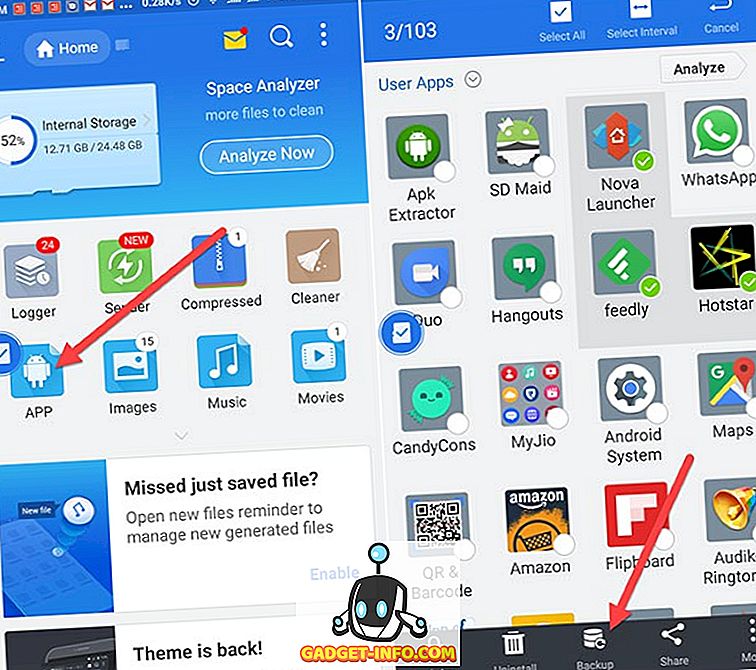
एप्लिकेशन को निकाले गए .apk फ़ाइल के साथ बैकअप लिया जाएगा। आपको अपने इंटरनल स्टोरेज में " बैकअप " नामक फोल्डर में एपीके फाइल मिलेगी। यदि आपको यह विधि सरल लगती है, तो अगली विधि और भी आसान है।
विधि 2: एपीके एक्सट्रैक्टर ऐप डाउनलोड करें
खैर, एक ऐप के बारे में क्या है जो एपीके को निकाल सकता है? ठीक है, एपीके एक्सट्रैक्टर ऐप ठीक उसी तरह काम करता है जैसे उसका नाम बताता है। Play Store से ऐप डाउनलोड करें और इसे इंस्टॉल करें।
एप्लिकेशन का काम बहुत सरल है। ऐप का होम पेज आपको अपने फोन पर सभी सिस्टम और थर्ड पार्टी ऐप दिखाता है। आप बस उस ऐप को खोज सकते हैं जिसे आप एपीके को एक्स्ट्राक्स करना चाहते हैं। फिर, बस ऐप पर टैप करें। एपीके को आपके डिवाइस के आंतरिक संग्रहण में " ExtractedAPKs" नामक फ़ोल्डर में निकाला और बचाया जाएगा।
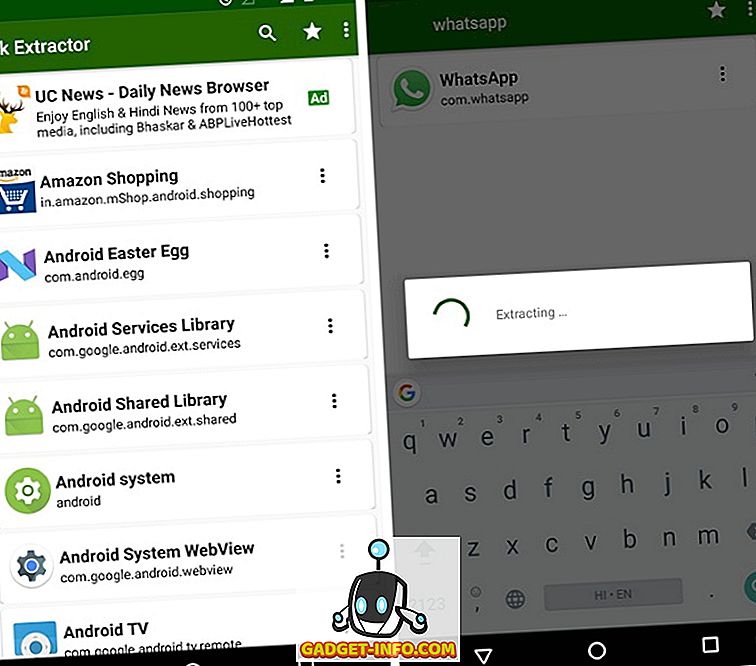
एप्लिकेशन सेटिंग्स में, आप निकाले गए APK के गंतव्य फ़ोल्डर को बदल सकते हैं। आप नाम प्रारूप भी सेट कर सकते हैं। उदाहरण के लिए, आप एपीके फ़ाइलों को पहले ऐप के नाम और फिर पैकेज के नाम पर सेट कर सकते हैं। बेहतर समझ के लिए आप नाम में ऐप संस्करण भी जोड़ सकते हैं। इसके अलावा, आप चाहें तो एपीके का स्वचालित बैकअप भी सेट कर सकते हैं। यह सभी सेटिंग्स में उपलब्ध है।
इसके अलावा, आपके लिए ऐप का उपयोग करके दूसरों को एपीके साझा करने के लिए एक विकल्प उपलब्ध है। बस, ऐप के बगल में ड्रॉप-डाउन आइकन पर टैप करें और आपको इसे साझा करने का विकल्प मिलेगा। ऐप पहले एपीके को निकालेगा और फिर शेयर पैनल पॉप अप होगा। फिर आप उस ऐप को चुन सकते हैं जिसके माध्यम से आप एपीके साझा करना चाहते हैं।
विधि 3: निकालने वाला APK ADB का उपयोग करना
ठीक है, यदि आप एक एवीडी एंड्रॉइड उपयोगकर्ता या एंड्रॉइड डेवलपर हैं तो आपको एडीबी के बारे में जानना चाहिए। एंड्रॉइड डीबग ब्रिज मूल रूप से एक कमांड लाइन उपयोगिता है जो एंड्रॉइड एसडीके के साथ उपलब्ध है, जो आपको अपने फोन को नियंत्रित करने और विभिन्न आदेशों का उपयोग करके अपने भंडारण के अंदर फाइलों का प्रबंधन करने की अनुमति देता है। यह रूट फ़ोल्डरों तक आसानी से पहुंच सकता है क्योंकि डिबगिंग का मुख्य उद्देश्य है।
इसलिए, कमांड के कुछ सेट के साथ, आप आसानी से हमारे पीसी या मैक को वांछित फ़ोल्डर में एपीके निकाल सकते हैं। अब, यदि आप ADB के बारे में अधिक जानकारी नहीं रखते हैं, तो आप सोच रहे होंगे कि ADB के लिए Android SDK काम करना आवश्यक है? खैर नहीं, यह नहीं है। वास्तव में, Google प्लेटफ़ॉर्म-टूल्स का एक अलग पैकेज प्रदान करता है जिसमें ADB होता है। इसे आप यहां से डाउनलोड कर सकते है।
आपके द्वारा उपकरण डाउनलोड करने के बाद, बस ज़िप निकालें और फ़ोल्डर खोलें। आपको fastboot के साथ फ़ोल्डर में adb.exe फ़ाइल मिलेगी (हम इसका उपयोग नहीं करेंगे)। अब, राइट-क्लिक मेनू में " ओपन कमांड विंडो यहाँ " का विकल्प पाने के लिए फ़ोल्डर में Shift और राइट क्लिक करें।
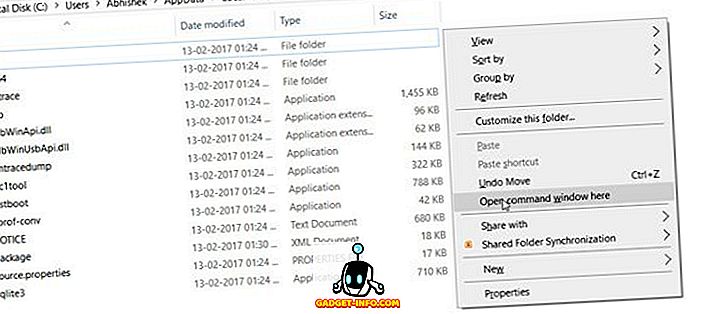
इसके बाद, अपने फोन को यूएसबी केबल के माध्यम से पीसी या मैक से कनेक्ट करें और सुनिश्चित करें कि यूएसबी डिबगिंग डेवलपर विकल्पों में चालू है । अब, नीचे दिए गए आदेशों का पालन करें।
यदि डिवाइस आपके कंप्यूटर से कनेक्ट है या नहीं, तो हम पहले जांच करेंगे। निम्नलिखित कमांड दर्ज करें:
अदब उपकरण
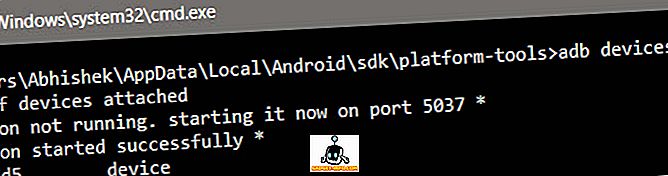
अगला, हम ऐप पैकेज नाम को पकड़ लेंगे। यदि आप पहले से ही पैकेज का नाम जानते हैं तो आप इस चरण को छोड़ सकते हैं। निम्नलिखित कमांड दर्ज करें।
एडीबी शेल पीएम लिस्ट पैकेज
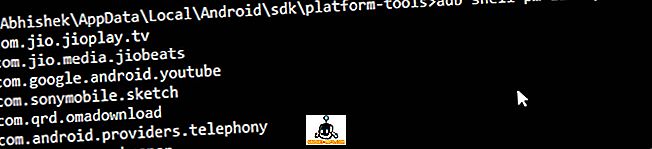
अब, केवल उस पैकेज का नाम कॉपी करें जिसे आप निकालना चाहते हैं । और अगले कमांड में पेस्ट करें। 'पैकेज की नकल न करें:' उपसर्ग इसके साथ। निम्नलिखित कमांड दर्ज करें। यहाँ, मैं Truecaller का .apk निकाल रहा हूँ।
adb शैल दोपहर पथ com.truecaller

उपरोक्त कमांड आपको ऐप के वास्तविक एपीके का रास्ता देगा। अब, आपको बस इस मार्ग से .apk को खींचने के लिए एक पुल कमांड निष्पादित करना है और इसे हमारे इच्छित स्थान पर संग्रहीत करना है। सुनिश्चित करें कि आप वांछित स्थान के पथ की प्रतिलिपि बनाएँ और इसे नीचे दी गई कमांड में पेस्ट करें। इसके अलावा, वास्तविक .apk के पथ को कॉपी करें जो हमें पिछले कमांड में परिणाम के रूप में मिला था।
adb pull /data/app/com.truecaller-1/base.apk पथ / से / वांछित / स्थान

.Apk फ़ाइल को अब आपके इच्छित स्थान पर संग्रहीत किया जाना चाहिए।
Android Apps का APK निकालने का सबसे अच्छा तरीका
कोई फर्क नहीं पड़ता कि आपके लिए एपीके निकालने का क्या कारण हो सकता है; सुनिश्चित करें कि आप डेवलपर्स का समर्थन करते हैं, क्योंकि वे अपनी कड़ी मेहनत के लिए पुरस्कृत होने के लायक हैं। सबसे अच्छे तरीके के बारे में बात करते हुए, यह निश्चित रूप से दूसरी विधि है। एपीके एक्सट्रैक्टर मूल रूप से उसी शेल कमांड का प्रदर्शन कर रहा है जो हमने एडीबी में किया था। तो, यह सुनिश्चित करने के लिए सबसे अच्छा तरीका है। हालाँकि, यदि आप किसी अन्य विधि को जानते हैं, तो टिप्पणियों में इसका उल्लेख करें।